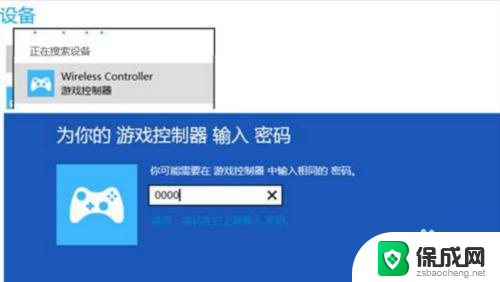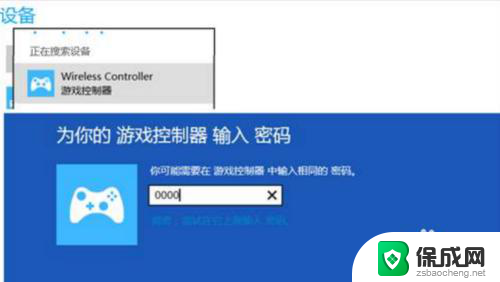ps4如何连接手柄蓝牙 用蓝牙将PS4手柄连接到电脑的方法
更新时间:2024-01-21 16:57:41作者:xiaoliu
在现今游戏界中,PlayStation 4(PS4)无疑是一款备受瞩目的游戏主机,有时我们可能会遇到一些需要将PS4手柄连接到电脑的情况,以便更好地享受游戏的需求。幸运的是通过使用蓝牙技术,我们可以轻松地实现这一目标。本文将介绍如何将PS4手柄通过蓝牙连接到电脑,让我们一起来看看吧。
操作方法:
1.首先,电脑需要支持蓝牙,可以从任务栏看有没有蓝牙图标。也可以从,任务栏左下角打开Windows→打开设置→蓝牙和其他设备。要是有蓝牙开关则表示可以使用蓝牙



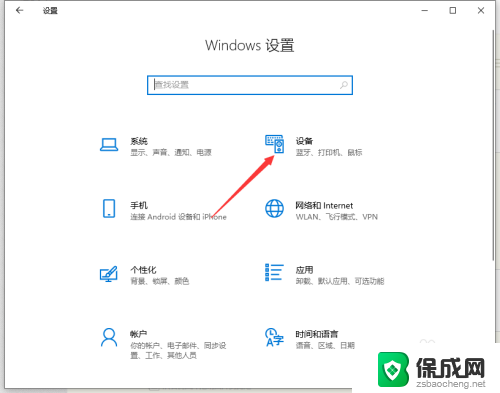
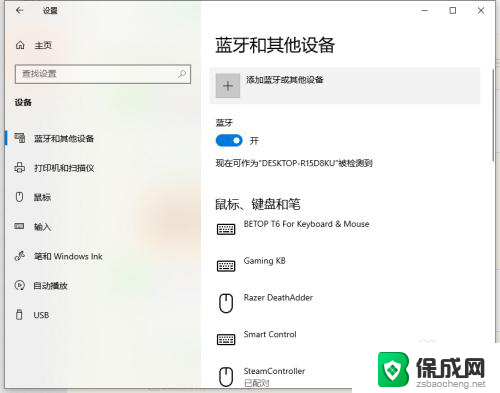
2.ps4手柄,首先要进入配对模式。进入方式为:长按share键不松手,同时在长按ps键不松手5秒钟。直到手柄灯快闪。注意是“快闪”不是呼吸。
要是呼吸状态,则放置半分钟等手柄关机,之后再重试

3.手柄灯快闪则进入配对模式。此时打开蓝牙菜单并打开第一项“蓝牙”

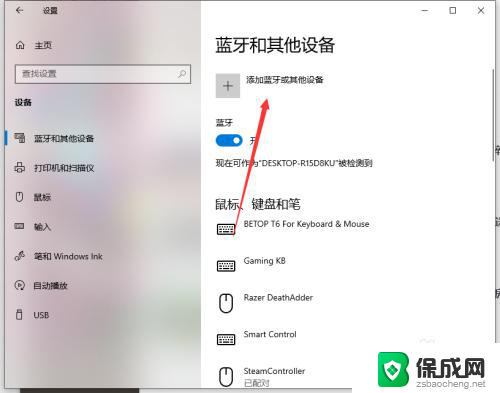
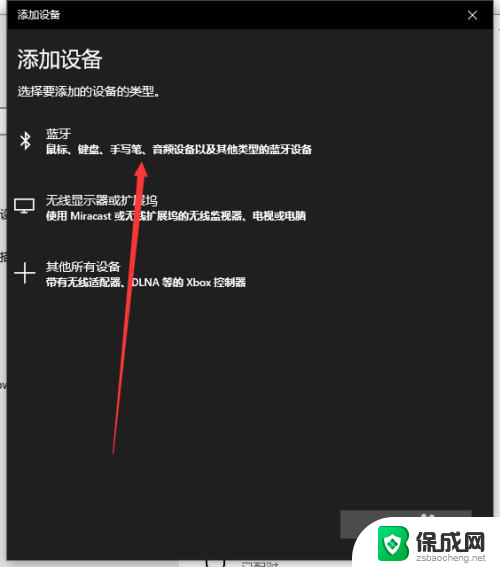
4.目录中有“wireless control”的图标,则点击链接。连接成功后手柄灯常亮。表示连接成功

以上就是如何通过蓝牙连接PS4手柄的全部内容,需要的用户可以按照以上步骤进行操作,希望对大家有所帮助。